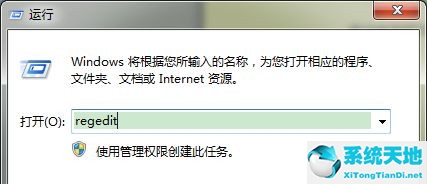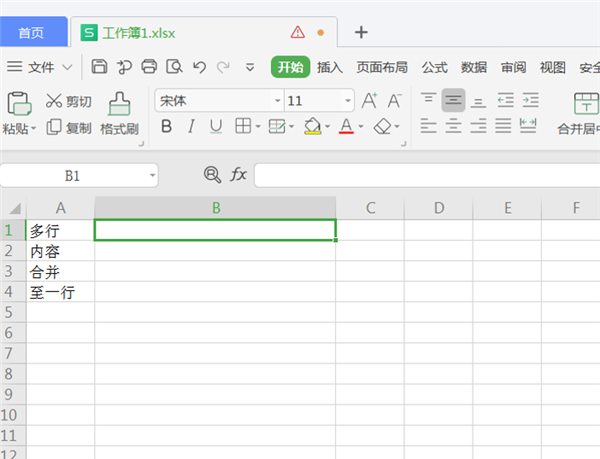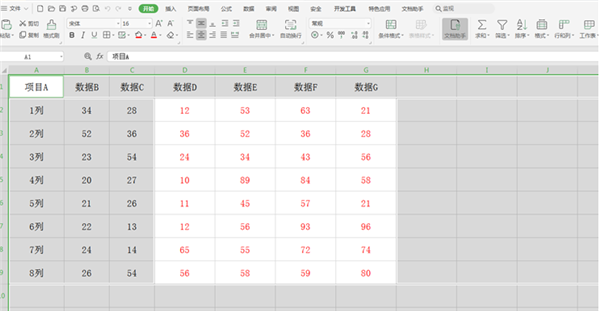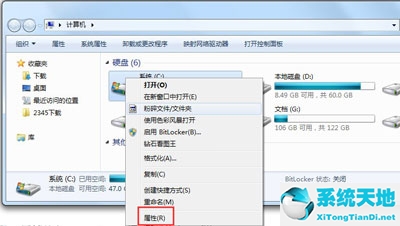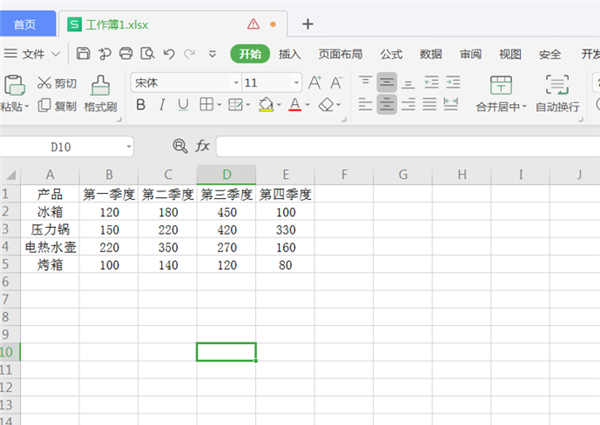文件夹文件名怎么提取, 我们希望提取文件夹中的文件名。如果有大量的文件,要一个一个的解压就要花很多时间。今天我们用我们熟悉的EXCEL来操作。让我们和边肖一起读下来。
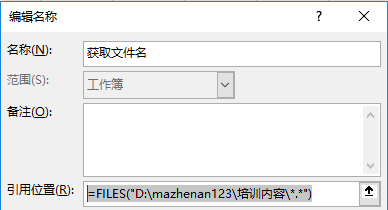
操作步骤如下:
1.首先打开Excel文件,切换到公式页签,点击定义名称定义名称,在弹出窗口的名称中输入文件名(当然这个名称可以根据自己的需要选择)。
enter=files(D:\ mazhen an 123 \ training content \ *。*)在参考位置。注意:函数中的引号是英文引号,引号中的内容是要获取的文件名所在文件夹的绝对路径。
(1)FILES函数的语法格式:FILES(directory_text)。其中directory_text指定文件名返回的目录,并且必须是绝对路径;与此同时,
Directory_text接受通配符问号?和星号*,Number表示匹配任何单个字符,*表示匹配任何字符序列,例如directory_text。如果是D:\mazhenan123\培训内容\*。医生,
这意味着扩展名为。文档被返回。
对于directory_text的输入,可以打开文件名所在的文件夹,在文件夹的地址栏点击,使文件夹的绝对路径被选中,按CTRL C复制,然后粘贴即可。

2.接下来,在工作表的单元格A2中输入=INDEX (get file name,ROW(A1)),然后下拉,直到完成,即出现错误值。这样就获得了D:\mazhenan123\ training content文件夹中的所有文件。

注:if=files(D:\ mazhen an 123 \ training content \ user *。*)输入到名称引用位置,则只能提取文件名开头带有单词user的所有文件。

当然,提取的文件名也可以用MID、LEN等函数提取,提取一个不带扩展名的纯文件名。例如,在单元格B2中输入=MID(A2,1,LEN(A2)-4),向下拖动进行填充,这样就提取出了所需的纯文件名。

以上是用EXCEL提取文件夹中文件名的方法。你学会了吗?
文件夹文件名怎么提取,以上就是本文为您收集整理的文件夹文件名怎么提取最新内容,希望能帮到您!更多相关内容欢迎关注。
未经允许不得转载:探秘猎奇网 » 文件夹文件名怎么提取(文件夹文件名提取并超链接)

 探秘猎奇网
探秘猎奇网 photo怎么裁剪图片(photo shop裁剪)
photo怎么裁剪图片(photo shop裁剪) ps历史记录图层可见性怎么关闭(文件历史记录已关闭怎么打开)
ps历史记录图层可见性怎么关闭(文件历史记录已关闭怎么打开) Excel宏是什么(excel宏是干什么的)
Excel宏是什么(excel宏是干什么的) 补眼睛最好的食物,吃什么蔬菜是对眼睛很好的?
补眼睛最好的食物,吃什么蔬菜是对眼睛很好的? Word没法保存怎么办(word没法保存怎么办恢复)
Word没法保存怎么办(word没法保存怎么办恢复) office2019和2016哪个好用(office2019与office2016哪个好用)
office2019和2016哪个好用(office2019与office2016哪个好用) u盘数据丢失的详细恢复方法是什么(u盘数据丢失的详细恢复方法有哪些)
u盘数据丢失的详细恢复方法是什么(u盘数据丢失的详细恢复方法有哪些) Word软件导入gif动图是静态的怎么办(gif放word里不动)
Word软件导入gif动图是静态的怎么办(gif放word里不动)